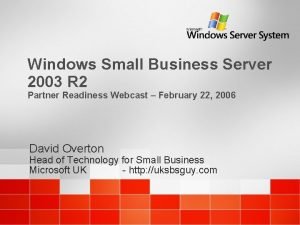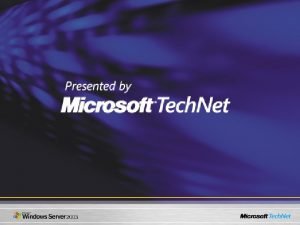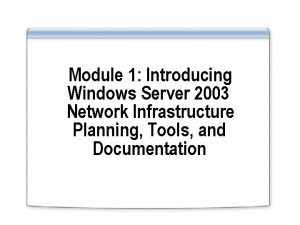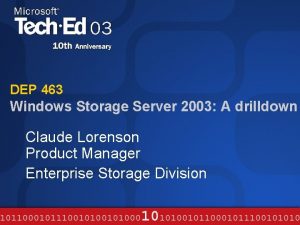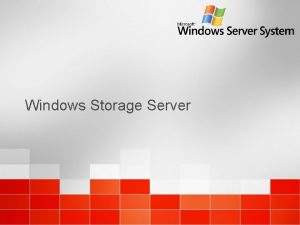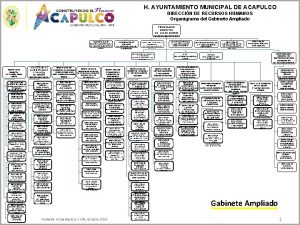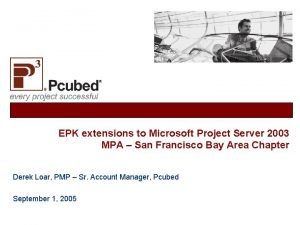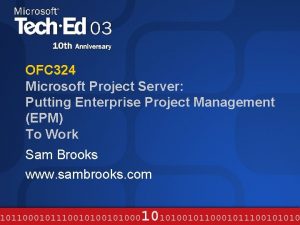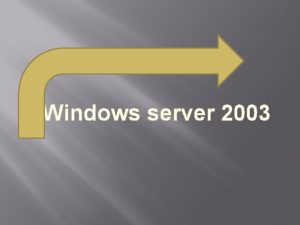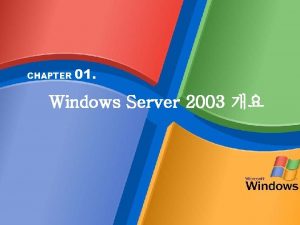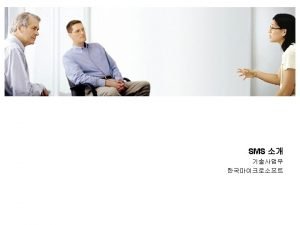Directorio Activo Windows 2003 Server INTEGRANTES GIOMARA ALVARADO
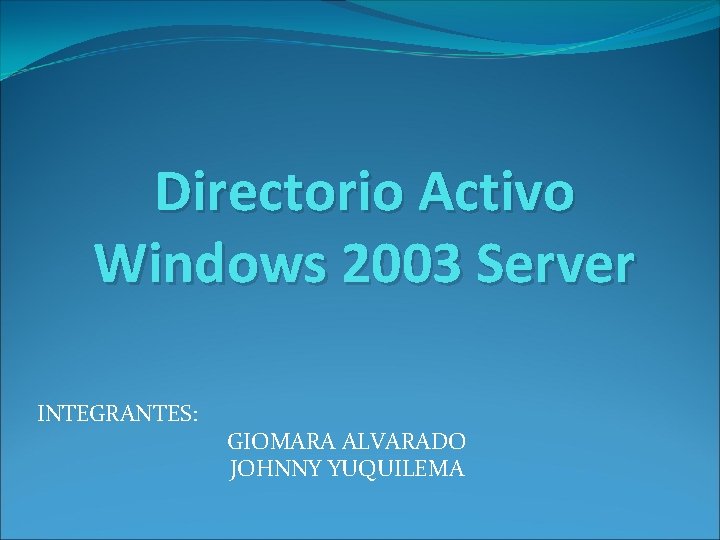














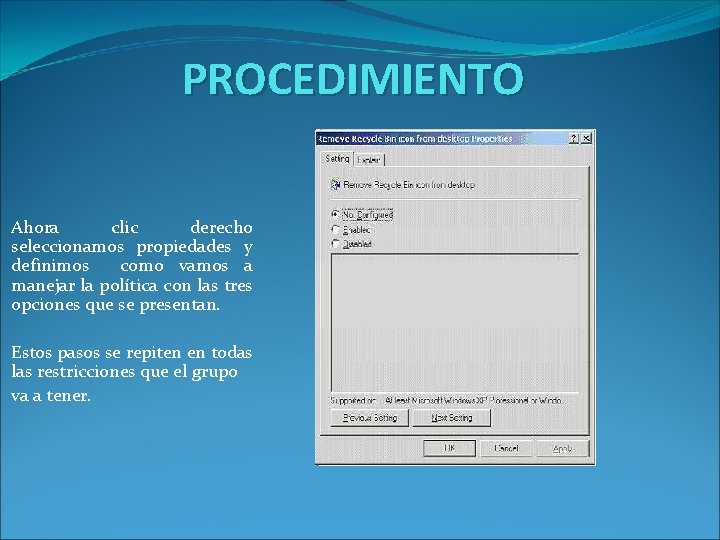
- Slides: 16
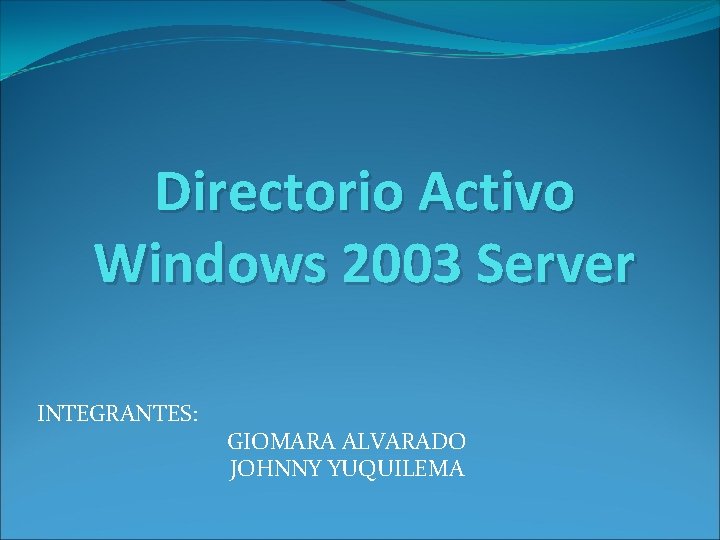
Directorio Activo Windows 2003 Server INTEGRANTES: GIOMARA ALVARADO JOHNNY YUQUILEMA

Directorio Activo El directorio activo es una herramienta incluida en los sistemas operativos de Microsoft, encaminados a la administración de servidores. Esta tecnología permite gestionar los recursos de una red, tratando estos como objetos, con sus respectivos atributos, para esta gestión, la información de los objetos se guarda en una especie de base de datos de forma jerárquica.

Configuración de Políticas del Directorio Activo Las políticas de grupo de Directorio Activo de Windows Server 2003, nos permiten controlar y limitar el comportamiento de los usuarios al acceder los recursos tales como acceso al control panel, o la configuración de red, instalación de software, configuración del escritorio (fondo, protector de pantalla, etc. ), configuración del Internet Explorer, las opciones disponibles en los menús, etc. Las políticas a nivel dominio afectan a todos los objetos (usuarios y/o equipos) dentro de un dominio. Las políticas a nivel OU afectan solo a los usuarios y/o equipos que se encuentren contenidos en dicha

PROCEDIMIENTO Pasos para la configuración de las Políticas en el Directorio activo. 1) Para poder acceder a manage you Server nos dirijimos a inicio y en “Asministrative Tools”

PROCEDIMIENTO 2) Instalar y configurar el Directorio Activo y el DNS, partiendo de la creación del Directorio Activo, accedemos a “Manage users and Computers in Active directory”

PROCEDIMIENTO 3) Después haciendo click derecho sobre DNS para crear una unidad organizacional.

PROCEDIMIENTO 4) Se le asigna a la Unidad Organizacional un nombre.

PROCEDIMIENTO 5) Sobre la unidad organizacional se crean los grupos o usuarios necesarios, es decir que podríamos tener grupos de usuarios los cuales poseen politicas diferentes según su rol

PROCEDIMIENTO 6) Ágora se ingresa la información del usuario.

PROCEDIMIENTO 7) Se asigna el password del usiario el cual debe ser de 8 caracteres combinados entre letras, numeros, signos especiales.

PROCEDIMIENTO 8) A continuación seleccionas next y finish y queda creado el usuario. Para asignar las políticas damos clic derecho sobre la unidad organizacional y propiedades

PROCEDIMIENTO 9) Seleccionamos policy. Group

PROCEDIMIENTO 10) Ahora para crear una politica seleccionamos new y le asignamos un nombre (ejemplo: dministrador. Tareas.

PROCEDIMIENTO 11) Click sobre la politica para poder configurar esta dependiendo las restricciones definidas. .

PROCEDIMIENTO Acá seleccionando cada política saldrá la descripción de la política y enable o disable, dependiendo de esta.
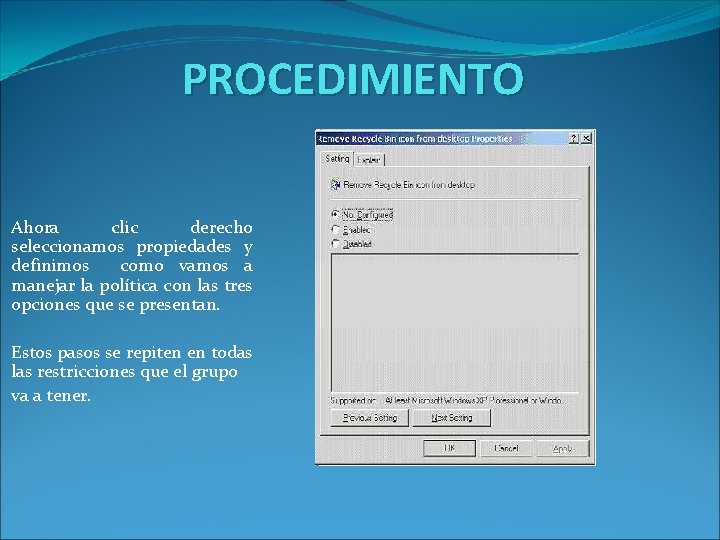
PROCEDIMIENTO Ahora clic derecho seleccionamos propiedades y definimos como vamos a manejar la política con las tres opciones que se presentan. Estos pasos se repiten en todas las restricciones que el grupo va a tener.
 Sbs 2003 cals
Sbs 2003 cals Windows server 2003 developer
Windows server 2003 developer Windows server 2003 network infrastructure
Windows server 2003 network infrastructure Windows storage server 2003
Windows storage server 2003 Windows server 2003 eos
Windows server 2003 eos Microsoft windows storage server 2003
Microsoft windows storage server 2003 Ftp server windows 2003
Ftp server windows 2003 Windows server 2003 sp
Windows server 2003 sp Ftp server windows 2003
Ftp server windows 2003 Directorio general para la catequesis
Directorio general para la catequesis Organigrama del ayuntamiento de acapulco
Organigrama del ayuntamiento de acapulco Ecclesiae imago 1973
Ecclesiae imago 1973 Correouniovi
Correouniovi Ccxxxxxxxccc
Ccxxxxxxxccc Live communications server 2003
Live communications server 2003 Microsoft project server 2003
Microsoft project server 2003 Microsoft project server demo
Microsoft project server demo